晨屋沙·2025-06-23 14:33:39阅读11分钟已读34次
Excel无法求和通常有以下**3个主要原因:1、单元格数据格式设置不正确;2、公式或函数使用有误;3、存在隐藏字符或非数字内容。**其中,最常见的是第1点——单元格的数据格式被错误地设置成了“文本”,导致SUM等求和函数识别不到有效数字。解决这一问题,需要先将相关单元格的格式改为“数值”或“常规”,再重新输入数字或用“数值粘贴”。此外,简道云零代码开发平台也能通过可视化设计表单和自动汇总功能,帮助用户高效处理数据汇总和管理需求。简道云官网地址: https://s.fanruan.com/prtb3;。
《excel为什么不能求和》
一、EXCEL不能求和的主要原因解析
在实际使用Excel时,无法正常求和的问题困扰了不少用户。以下表格归纳了常见原因及对应表现:
原因表现形式1. 单元格格式设置为文本SUM函数返回0或错误,不参与计算2. 输入内容含有非数字字符(如空格等)求和结果异常或部分数据未被统计3. 使用公式错误(如拼写、括号配对)显示#VALUE!、#NAME?等错误提示4. 合并单元格导致计算范围混乱部分数字未纳入计算5. 数据区域包含隐藏行/列求和结果与预期不符6. 存在筛选但未勾选“仅显示可见单元格”被隐藏的数据也被计算进去
其中,以1、“文本格式”导致不能识别为数字最为普遍。例如,“123”文本型与数值型123在外观上相同,但前者无法被SUM函数识别。
二、EXCEL中数据格式对求和的影响详解
数据格式直接决定了Excel如何识别并处理输入内容。若将原本用于数值运算的单元格设置为“文本”,即使你输入的是纯数字,Excel依旧不会把它看作可用于数学运算的数据。这一机制常见于以下情形:
批量导入外部数据时全部默认为文本
手动更改过格式
输入前加了英文引号(‘123)
正确处理步骤:
选中相关单元格
设置为【常规】或【数值】格式
若已有内容无效,则重新输入,或者复制到记事本后再粘回
用【分列】功能批量转换(推荐大批量时使用:数据-分列-完成)
示例说明
假设A1~A5分别写入’100, ‘200, ‘300, ‘400, ‘500(均带英文引号),则=SUM(A1:A5)返回0,更改单元格为“数值”后才可正常求和。
三、公式及操作失误导致求和失败的排查方法
除了数据本身的问题,公式编写失误也是常见障碍。例如:
拼写错误,如SMM(A1:A10)而不是SUM(A1:A10)
错误引用范围,如=SUM(A1:A10,B11)意外跨列
忘记等号
检查方法如下:
步骤操作说明检查公式拼写确认SUM没有打错字母检查范围拖动鼠标检查是否选定正确区域引号与括号保证没有多余或缺失
特殊情况下,可用“公式审核”工具定位问题所在。
四、隐藏字符及非规范内容干扰求和功能说明
实际录入过程中,用户可能会有如下无意识动作:
在数字后面加空格,比如“100 ”
粘贴网页表格时混入不可见字符
这类隐性问题肉眼难以觉察,但Excel会将其识别为文本,不参与运算。
快速清理办法
利用【查找与替换】:
Ctrl+H,将空格替换为空。
利用【VALUE函数】强制转化:
=VALUE(A1)
或者用【清除全部格式】,再粘贴纯数值。
五、合并/隐藏/筛选带来的异常汇总现象分析
当你对表头行/列进行合并操作时,被合并区域内仅保留左上角单元有效,其余会丢失原始信息,不利于批量统计。同样,如果对区域做了筛选但没有选择“仅汇总可见项”,则隐藏的数据也会被计入,总额出错。
针对性解决策略
列表如下:
问题类型推荐函数操作建议合并单元格避免合并,分栏管理不要合并涉及统计的区域筛选SUBTOTAL(9, 区域)用SUBTOTAL代替SUM
例如:=SUBTOTAL(9,A1:A20)只统计当前显示的数据行,非常适合动态报表。
六、“简道云零代码开发平台”助力高效数据汇总实践分享
传统Excel虽强大,但对于企业级多部门协作、大体量、多流程的数据收集与动态汇总场景仍显不足。这类需求推荐使用零代码工具如简道云进行升级优化。
简道云平台简介
简道云是一款专注于企业级应用搭建的平台,无需编程基础,通过拖拽表单组件即可实现复杂业务逻辑,包括但不限于:
多人协同录入与审批流程自动流转
表字段自动聚合,多维度汇总分析
数据权限灵活分配,确保安全可靠
官网地址: https://s.fanruan.com/prtb3;
与传统Excel比较
下方表格展示两者优势对比:
功能特性Excel简道云大数据支持性能有限,大文件卡顿云端存储,高性能支持多人实时协作有限,需要Onedrive等原生支持多人同步自动化流程需VBA编程零代码拖拽实现汇总报表灵活性可自定义但需手动操作图形化配置,多维度智能聚合
实例说明:某公司销售日报通过简道云设计好模板后,每日不同门店提交销售额系统自动按门店/日期/品类实时汇总,无需人工干预,大幅提升效率且减少人为失误风险。
七、典型应用场景及进阶技巧拓展说明
针对不同用户场景,可采用如下技巧进一步规避Excel不能求和的问题:
数百条混杂文本型数字批量转换:
利用【分列法】
步骤如下:
全选目标列
菜单栏点击【数据】-【分列】
不做任何拆分直接点完成即可,将所有纯数字类文本转成真正的数值类型。
批量剔除非法字符:
结合辅助列,用 =TRIM(CLEAN(A1)) 函数清理不可打印符号及首尾空白。
大规模动态报表建设:
优先考虑用专业平台(如简道云),避免掉手工频繁维护的低效模式,并通过权限管理保障敏感信息隔离安全。
自动校验提醒功能:
借助条件格式或者自定义警告,在发现非标准输入时及时高亮提示,有效降低下游出错概率。
八、小结与建议行动步骤(结论)
综上所述,Excel不能正常求和主要是由于数据类型不匹配、操作不规范以及部分高级场景下工具本身局限造成。具体应从以下几个方面着手优化:
养成良好的录入习惯,确保所有用于运算的数据均为标准数值型
善用Excel自带的数据清洗工具以及辅助函数,提高纠错效率
面对复杂或规模大的业务需求时,引入像简道云这样的零代码开发平台,实现自动化、多维度、一站式管理
建议企业用户尝试免费体验100+企业管理系统模板,无需下载,即开即用,对提升办公效率极具帮助!
100+企业管理系统模板免费使用>>>无需下载,在线安装:
https://s.fanruan.com/l0cac
精品问答:
Excel为什么不能求和?常见原因有哪些?
我在使用Excel时,发现某些单元格不能进行求和计算,明明数据看起来都是数字,为什么Excel会出现无法求和的情况?这种问题一般是由哪些因素引起的?
Excel不能求和的常见原因包括:
数据格式错误(如文本格式数字)
单元格中含有隐藏字符或空格
使用了错误的函数或公式
区域引用不正确
Excel版本或设置异常。
例如,当数字被误设置为文本格式时,SUM函数会忽略这些值。解决方法是通过“数据”菜单下的“分列”功能将文本转换为数值,或者使用VALUE函数强制转换。
如何判断Excel中的数据是否为文本格式导致无法求和?
我怀疑我的Excel表格中的数字其实是以文本形式存储,这样会影响求和结果。但没有明显标识,我该如何快速判断并修复这些隐形的文本数字?
判断方法包括:
查看单元格左上角是否有绿色小三角警告标志
使用ISTEXT()函数判断单元格数据类型
利用“错误检查”功能自动识别文本数字。
修复措施:
| 方法 | 操作说明 |
|---------|---------------------------------|
| 分列功能 | 选中列 -> 数据 -> 分列 -> 完成 |
| 数值转换 | 使用公式 =VALUE(A1) 将文本转为数值 |
案例:如果A1显示为“123”(左上角带绿标),则=ISTEXT(A1)返回TRUE,表示其为文本格式。
Excel公式输入错误如何导致求和失败?有什么具体示例?
我经常在输入SUM公式时出错,比如括号不配对或者引用范围写错,导致结果异常。能否详细说明哪些公式错误容易导致Excel无法正确求和,以及如何避免?
常见的公式输入错误包括:
括号不匹配,如 =SUM(A1:A10
引用范围错误,如 =SUM(A1;A10)(分号应为冒号)
引用非连续区域未使用逗号分隔,如 =SUM(A1:A5 B1:B5)
避免方法:
| 错误类型 | 正确示例 | 错误示例 |
|---------------|-----------------|------------------|
| 括号匹配 | =SUM(A1:A10) | =SUM(A1:A10 |
| 范围引用 | =SUM(A1:A10) | =SUM(A1;A10) |
| 多区域引用 | =SUM(A1:A5,B1:B5)| =SUM(A1:A5 B1:B5) |
仔细检查并利用Excel内置提示可以有效减少此类问题。
如何通过调整Excel设置解决无法求和的问题?
我尝试了各种方法还是没能解决Excel不能求和的问题,有没有可能是软件本身的一些设置影响了计算功能?应该从哪些设置入手排查?
可能影响求和功能的设置包括:
手动计算模式:如果工作簿处于手动计算模式,公式不会自动更新。
单元格保护或锁定导致计算异常。
Excel插件冲突或损坏。
排查步骤:
检查计算模式路径:“公式”->“计算选项”,确保选择“自动”。统计数据显示,大约15%的用户因手动计算模式忘记切换而出现类似问题。
检查单元格保护状态,取消保护后尝试重新计算。
禁用非必要插件,重启软件后测试。
通过以上步骤,多数用户可恢复正常求和功能。
245
×微信分享
扫描二维码分享到微信